윈도우10 관리자 권한으로 파일 및 폴더 삭제하는 방법
윈도우10에서 파일이나 폴더를 삭제하려고 할 때 관리자 권한이 필요하다고 나오는 경우가 있습니다. "이 파일을 삭제하려면 관리자 권한이 필요합니다."라는 문구가 뜨면서 삭제가 되지 않는 경우가 있는데 이를 해결할 수 있는 방법입니다. 보통 기본적으로 윈도우에 내 계정이 하나이면 관리자 권한으로 지정되어 있으실 텐데 그럼에도 불구하고 파일이나 폴더가 삭제가 되지 않는 경우 아래의 방법을 사용해 보세요.
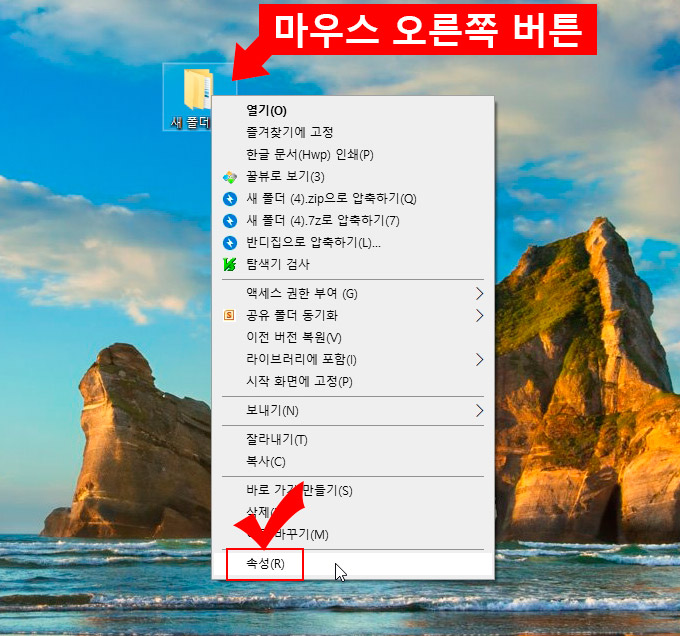
1. 폴더 위에서 마우스 오른쪽 버튼을 누르고 "속성"을 클릭합니다. (폴더 뿐만 아니라 개별 파일도 동일하게 적용됩니다.)
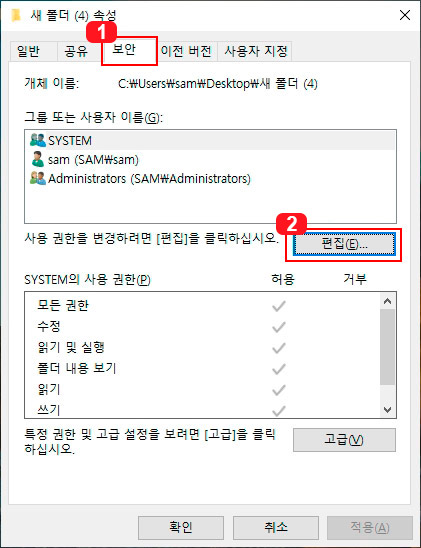
2. 파일이나 폴더의 속성 화면에서 1번 "보안" 탭을 클릭 후 2번 "편집" 버튼을 클릭합니다.
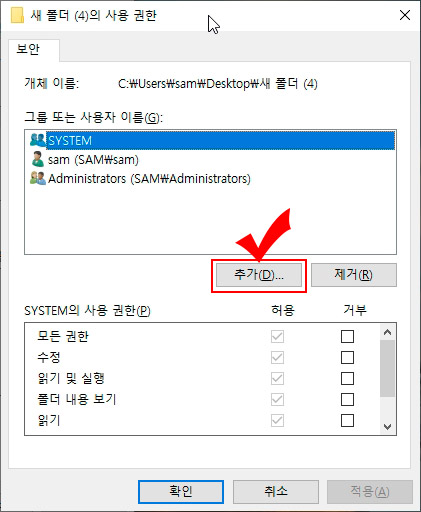
3. 편집 화면에서 "추가" 버튼을 클릭합니다.
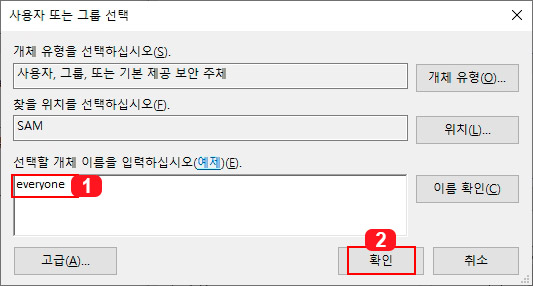
4. 사용자 또는 그룹 선택 창이 뜨면 1번에 "everyone"이라고 적어준 후 확인 버튼을 눌러 줍니다. (아무거나 적으시면 안 됩니다.)
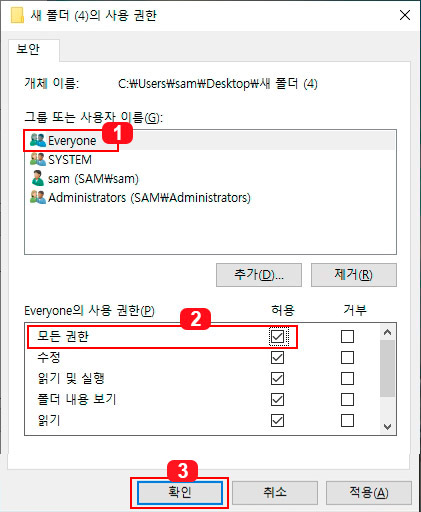
5. 그러면 사용자 이름에 1번처럼 Everyone이 등록됩니다. 여기서 1번 클릭 후 2번 사용 권한에서 "모든 권한"에 체크한 후 3번 확인 버튼을 클릭해 줍니다.
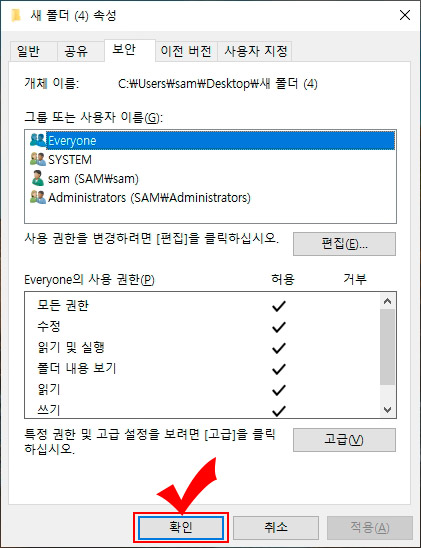
6. 마지막으로 속성 창에서 확인 버튼을 눌러 주면 끝이 납니다. 이제 윈도우10에서 관리자 권한 때문에 삭제가 되지 않았던 이 폴더를 삭제하실 수 있습니다. 이렇게 해도 삭제가 되지 않는 경우에는 어쩔 수 없이 강제 파일 삭제 프로그램을 사용하셔야 할 겁니다.





댓글